
时间:2024-04-15 09:33:27作者:来源:人气:我要评论(0)
好多用户想要知道windows11五笔输入法怎么设置,首先就是打开电脑的设置选项,点击windows11电脑的语言选项,接着我们点击添加键盘,找到微软五笔进行添加,添加后就完成了五笔输入法的设置啦,以下就是windows11五笔输入法设置教程,用户可以根据自己的操作需求设置输入法。
windows11五笔输入法设置教程
1、点击 Windows 图标,点击 "设置"
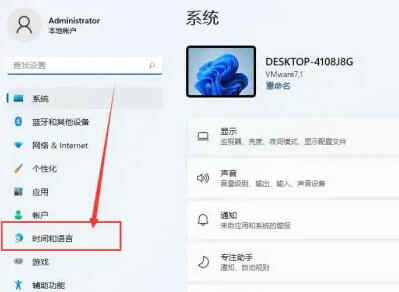
2、点击 "时间和语言",点击 方框位置出
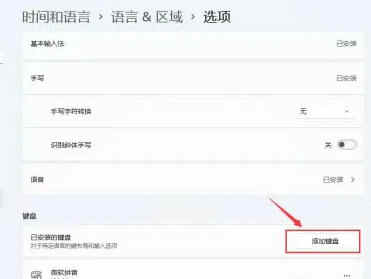
3、点击 "语言选项",点击 "添加键盘"
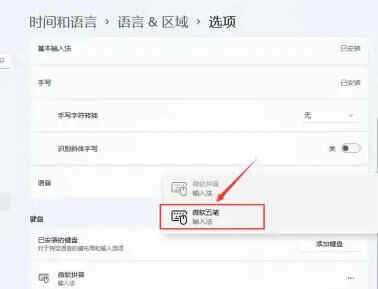
4、点击 "微软五笔",至此, 设置完毕
相关阅读 windows11删除软件怎么恢复 windows11删除软件恢复教程 windows11没有微软商店怎么办 windows11没有微软商店解决方法 windows11右键菜单如何设置 windows11右键菜单设置方法介绍 windows11声音小怎么办 windows11声音小解决方法 windows11删除需要管理员权限怎么办 windows11删除需要管理员权限解决方法 windows11蓝牙不能用怎么办 windows11蓝牙不能用解决方法介绍 windows11引导修复如何操作 windows11引导修复操作方法介绍 windows11怎么设置默认浏览器为ie windows11设置默认浏览器为ie方法介绍 windows11怎么设置锁屏时间 windows11设置锁屏时间教程 windows11管理员权限怎么获取 windows11管理员权限获取方法
热门文章
 windows11怎么重置 Win11系统恢复出厂设置教程
windows11怎么重置 Win11系统恢复出厂设置教程
 win11资源管理器闪退怎么办 windows11资源管理器闪退的解决办法
win11资源管理器闪退怎么办 windows11资源管理器闪退的解决办法
 win11可以安装安卓软件吗 windows11安装apk教程
win11可以安装安卓软件吗 windows11安装apk教程
 win11护眼模式怎么设 Windows11设置护眼模式的方法
win11护眼模式怎么设 Windows11设置护眼模式的方法
最新文章
人气排行